ほとんどの重要なExcelファイルにはパスワードが追加されているので、Excelパスワードを忘れてしまうというのは非常に悲しいことです。この時、Excelテーブルの内容にアクセスまたは編集することはできません。唯一の方法はいくつかの手段でExcelパスワードを解析することです。
幸い、いくつかの操作を実行してExcelからパスワードを解析することができます。本文ではいくつかの一般的な方法を紹介します。
Excelパスワード解析とは、忘れたパスワードをいくつかの技術的な手段で解読することです。これは完全に実行可能です。すべての暗号化方法には、それを解読するための対応する復号化技術があるためです。パスワードが解読された後、それを使用して保護されたExcelファイルを開くことができます。元のパスワードを削除または変更することもできます。
Excelの早期バージョン(2010年まで)では、パスワードを解析することは難しいことではないです。無料やビジネスソフトがたくさんありますので、簡単にExcelパスワードを解除することができます。当時の暗号化手段は非常に弱くて、セキュリティホールもたくさんあったからです。一部のソフト、例えばiSeePassword Dr.Excelは、毎秒10万回の速度でExcelパスワードを解読できます。簡単なパスワードは数分だけで解読できます。
この問題を修復するために、マイクロソフトチームは新バージョンのExcelソフトに、より安全なAES暗号化アルゴリズムを追加しました。Excelパスワードの解読は益々難しくなり、必要な待つ時間も長くなりました。Excelパスワードの解析を開始する前には、その違いをご了承ください!全てのExcelパスワードが解読できるわけではありません。
VBAはExcel基盤のコアです。基盤の使い方を知っているだけで、好きなように使うことができます。ほとんどの読者が、VBAを使ったことがない、またはコンピューター言語の知識がないため、VBAの直接的な言語にびっくりします。しかし、VBAは実際に簡単かつ実用的だと断言できます。この部分では、VBAを使ってExcelパスワードを解除します。
まず、パスワードで保護されたExcelファイルを開いて、Alt+F11キーを押してエディタを開きます。
以下のコードをコピーして、エディタに貼り付けます。
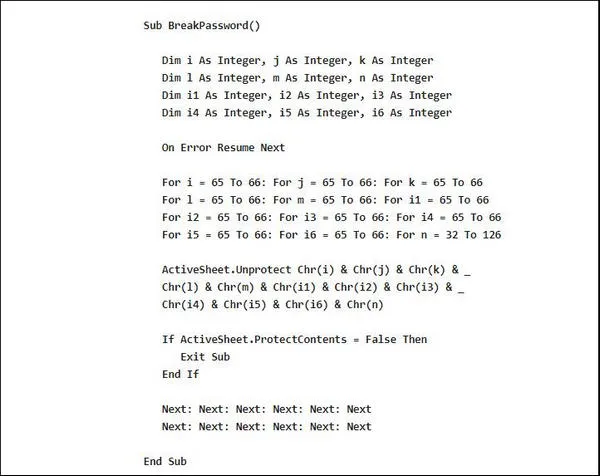
VBAスクリプトの実行ボタン(F5)を押した後、しばらく待ちます。当該ボタンは再び使用可能になったら、スクリプトは完成しました。この時、VBAは臨時パスワードを生成します。これでExcelファイルを開くことができます。その後、忘れたパスワードを追加または変更することができま。
VBAは非常に効果的なExcelパスワード解析方法です。これでほとんどのExcelパスワードを解読できます。もちろん、最新バージョンのExcelには効かないかもしれません。したがって、この問題を解決するには、他の方法またはソフトを使用する必要があります。上記の方法は旧バージョンのExcelファイルパスワードを削除できますが、新バージョンのExcelパスワードを解除できません。しかし、iSeePassword Dr.Excelみたいなサードパーティソフトを使うことができます。こういうソフトはより強力な攻撃アルゴリズムを使ってExcelパスワードを解析します。また、Dr.Excelは、Excel 2000・2003・2007・2010・2013・2016と2019を含む、全てのバージョンのExcelファイルをサポートします。
以下は、Dr.Excelを使用してExcelパスワードを解除する方法に関するクイックガイドです。
ステップ1:まずはiSeePassword Dr.Excelをダウンロードして、Windowsコンピューターにインストールします。ソフトを起動した後、メインインターフェイスに[Excelの開きパスワードをリカバリーする]と[ワークブック/ワークシートのパスワードを削除する]の2つの機能が表示されます。
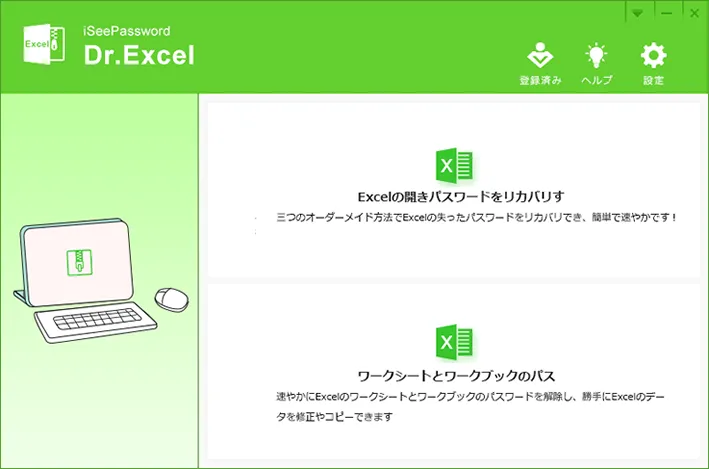
ステップ2:[Excelの開きパスワードをリカバリーする]をクリックして、[ファイルの追加]ボタンをクリックしてパスワードで保護されたExcelスプレッドシートをインプットして、状況に応じて適用される攻撃タイプを選択します。
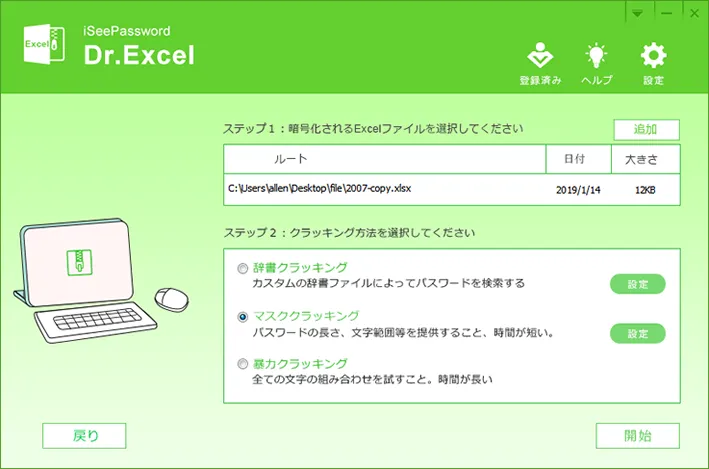
ステップ3:マスク付きの暴力クラッキングは最適な攻撃モードです。かかる時間が一番少ないからです。提供されたパスワードの情報が多いほど、パスワードを見つける速度が速くなります。
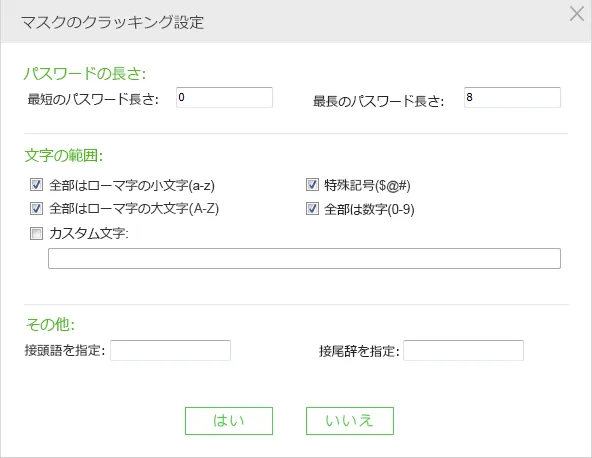
ステップ4:設定を完了した後、「スタート」ボタンをクリックして、パスワードの解析はすぐ始まります。指定された範囲内で全ての可能なパスワード組み合わせを検索します。
ステップ5:パスワードが見つけたら、ポップアップウィンドウに表示されます。そして、当該パスワードでExcelファイルを開くことができます。
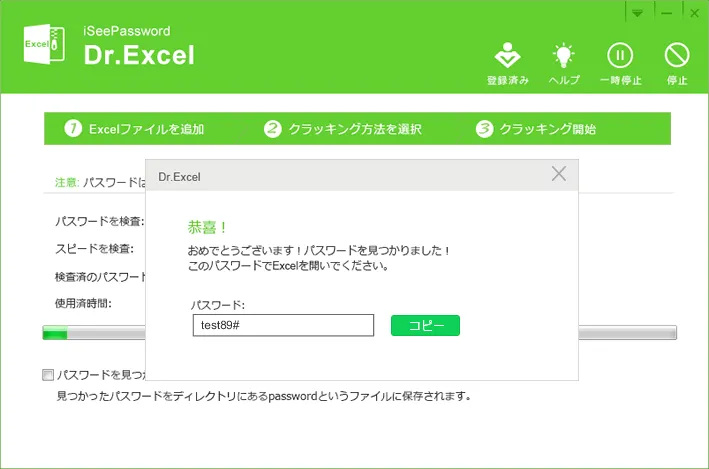
VBAコードに詳しくない人にとって、iSeePassword Dr.Excelはより良い選択です。これを利用して、Excelファイルの開きパスワードを解除し、すぐにシートの権限パスワードを削除することができます。データも失われません。
本質的に、Excelファイルは実際にはZip/RARのような、さまざまな部分を含む圧縮ファイルです。2013バージョンの前では、Excelの名前をZipに変更することで解読できます。
必要なのはファイルの拡張子をxls/xlsxからzipに変更して、WindowsにこのファイルがExcelファイルではなくzipファイルだと認識させます。これにより、圧縮ファイルの中のxmlプロファイルへのアクセスが許可されます。このファイルはworksheetsディレクトリにあります。
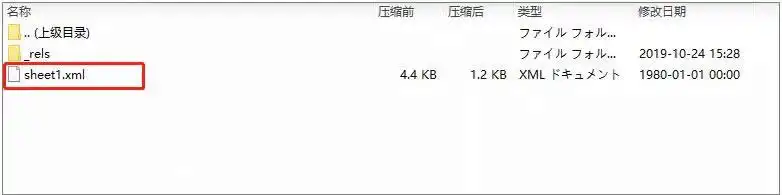
ファイルで、sheetProtectionという用語を検索し、見つかったら、その周囲のタグを削除します。タグは通常、「<」で始まり、「>」で終わります。タグ全体を最初から最後まで削除する必要があります。
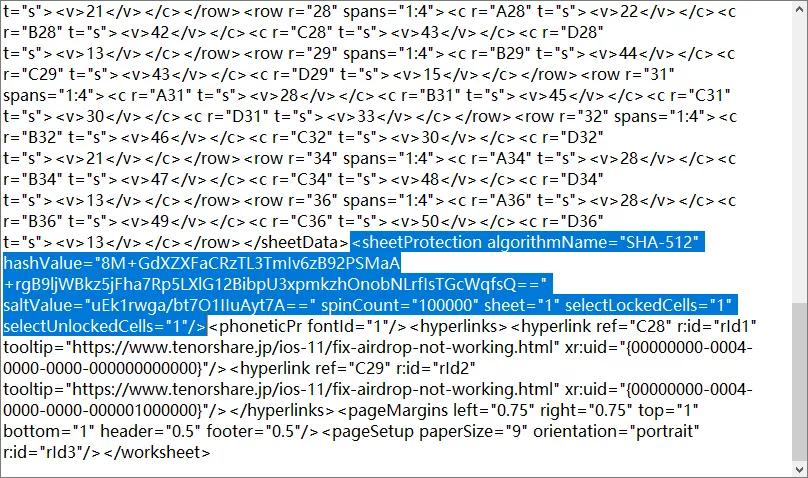
ファイルを保存して、zip拡張子を元の拡張子にリネームします。
sheet1シートが出てきて、メモ帳で開いでください。
この方法の効果がよくないです。調査によると、古いファイルにのみ適用されるようです。
オンラインサイトまたはサービスでExcelパスワードを解析することはトレンドになっています。こうするメリットは、ユーザーがソフトをダウンロードする必要がないことです。全てのプロセスはリモートサーバーで完了します。もしこの方法に興味があれば、LostMyPasswordのパスワード解析サービスを試してもいいです。現在Excel・PDF・Word・PowerPoint・Zip・RARと7zがサポートされています。
まず、Excelパスワード解析ページ(https://www.lostmypass.com/ja/file-types/ms-excel/)にアクセスします。
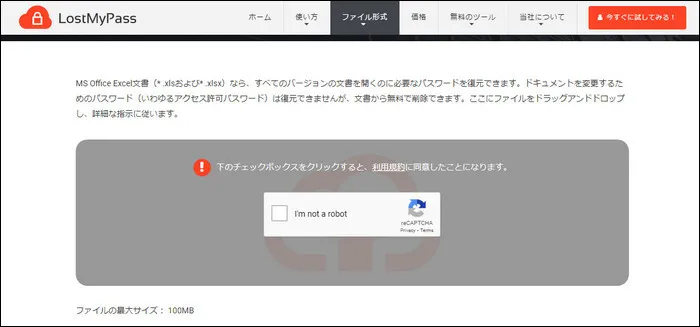
画面で表示された注意をインストールして、確認問題を答えます。パスした後、画面の真ん中の赤いボタンをクリックしてリモートサーバーにローカルExcelファイルをアップロードします。ファイルのサイズは100MB以内です。
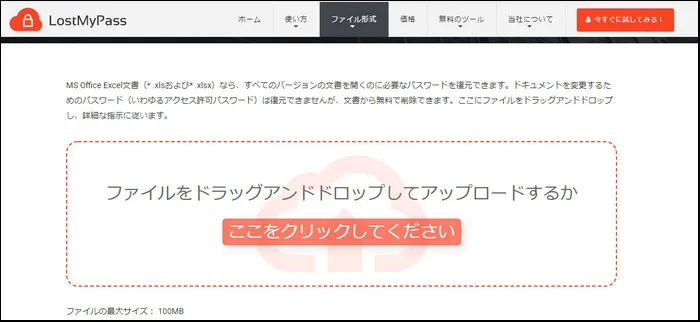
ファイルのアップロードが成功した後、パスワードの解析が自動的に開始されます。画面でパスワードの解析プロセスが見えます。2~3分を待ちます。簡単なパスワードなら、直接に画面に表示されます。複雑なパスワードなら、高級なサービスを買ってパスワードの解析プロセスを続ける必要があります。。
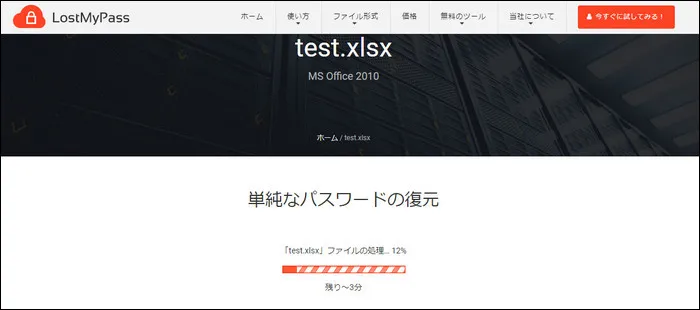

木村晴子iSeePasswordサポートチームのメンバーであり、Windows業界に情熱を持ち、Windows関連の問題をサポートします。